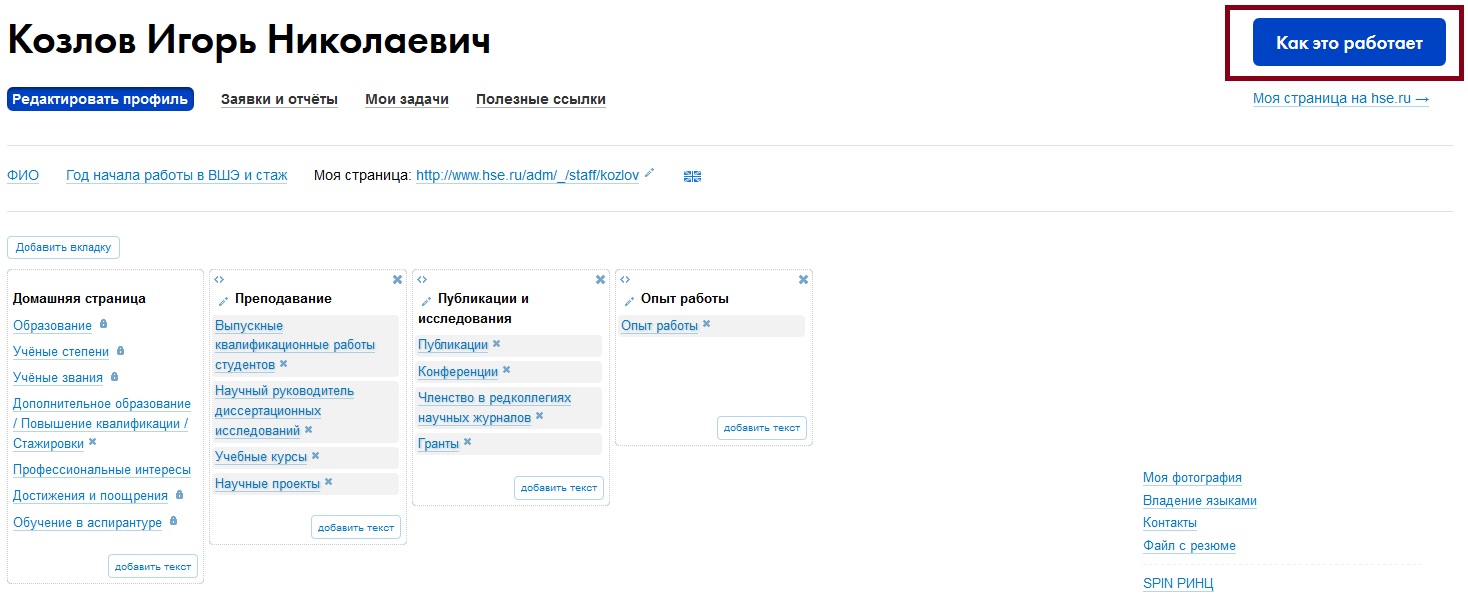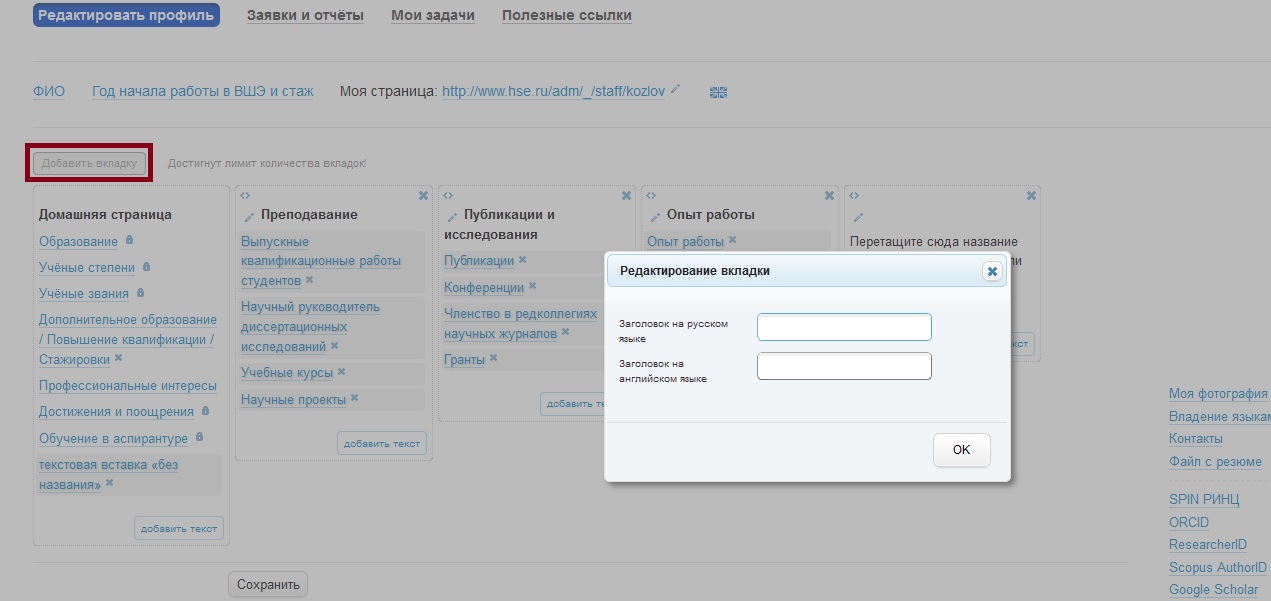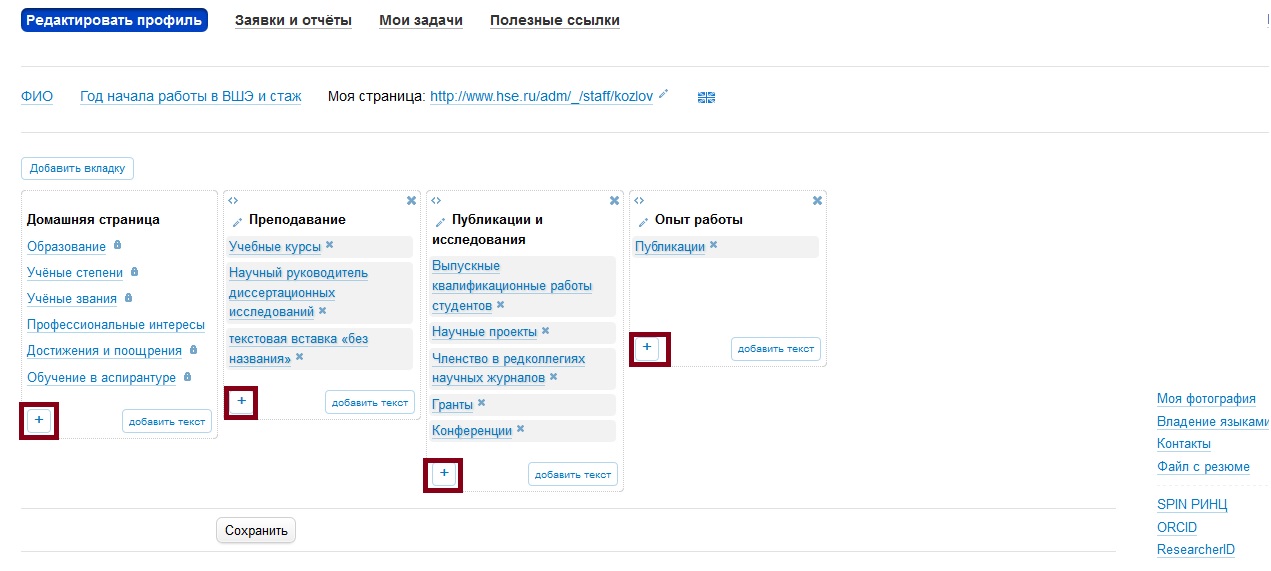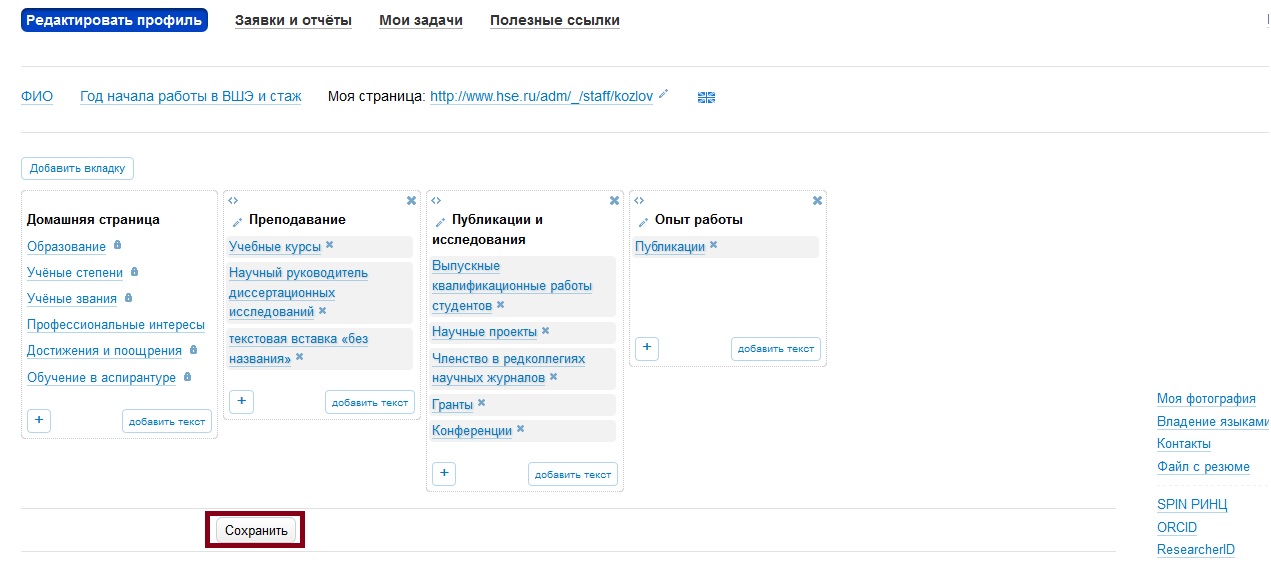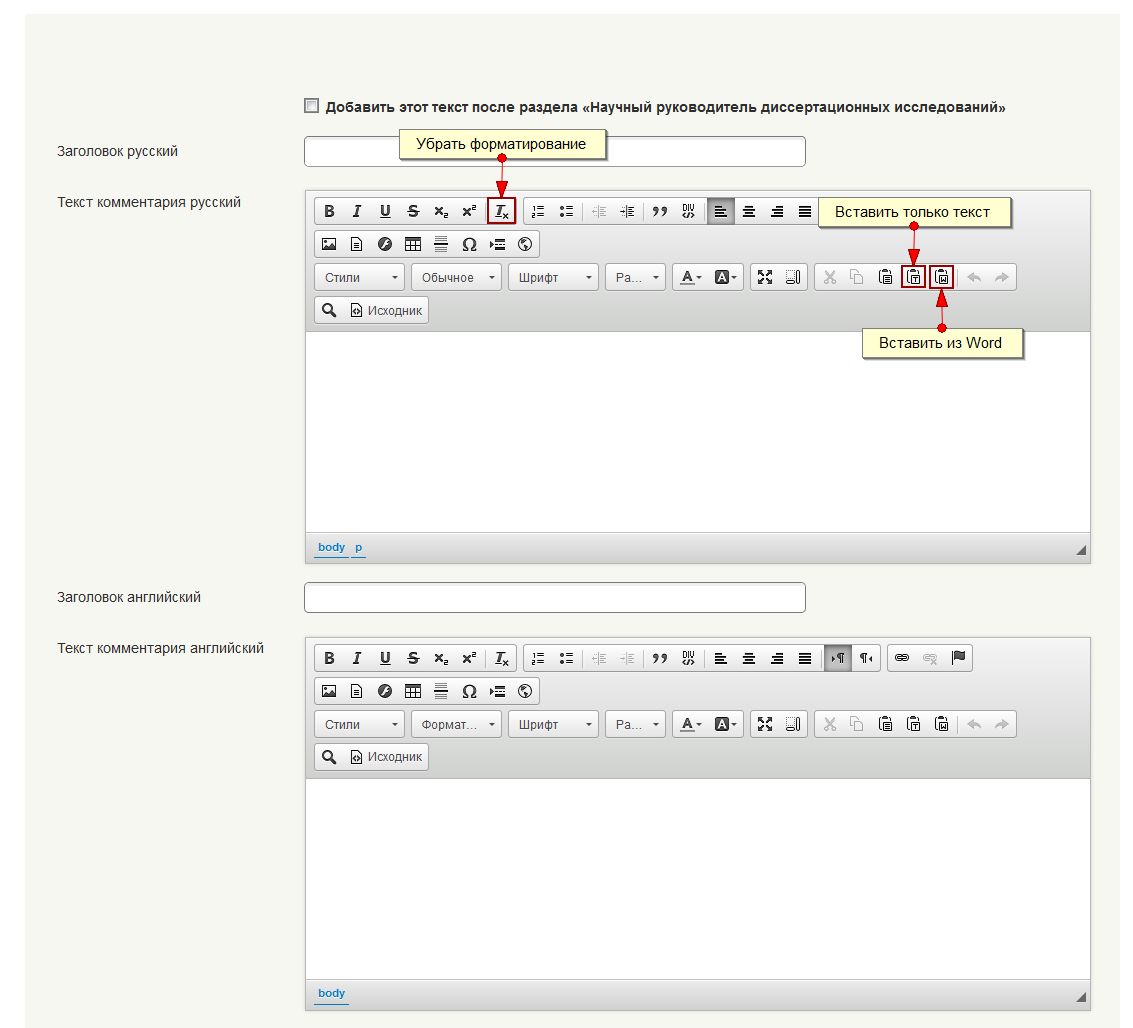Персональные страницы
У кого есть персональная страница и как она появляется на портале?
Сотрудники НИУ ВШЭ (за исключением сотрудников категории административно-хозяйственного персонала, не занимающих руководящие должности) обязаны иметь заполненную в соответствии со Стандартом персональную страницу.
Персональная страница появляется автоматически после внесения приказа о трудоустройстве сотрудника в базу Управления персонала (ЗиК) и показывается в общем списке преподавателей и сотрудников, а также в списках сотрудников на страницах подразделений.
По умолчанию появляются страницы только штатных сотрудников, а также преподавателей, имеющих договор ГПХ ППС (такие сотрудники показываются на портале с должностью «Приглашенный преподаватель»).
Если необходимо, чтобы персональная страница появилась у сотрудника, работающего по обычному договору ГПХ, то при оформлении договора в СЭД необходимо поставить соответствующую галочку. Для уже оформленных договоров галочку нужно поставить в кадровой системе ЗиК.
Посмотреть, где находится галочка в интерфейсе СЭД
.png)
Сотрудники несут ответственность за актуальность информации, размещенной на их персональных страницах.
Какая информация должна быть на персональной странице?
На странице должны быть сведения, определенные Стандартом. Также сотрудник может разместить там любую информацию, не нарушающую законов РФ и не противоречащую декларации ценностей университета.
Информацию на персональную страницу сотрудник вносит самостоятельно (за исключением сведений, которые отображаются на странице из баз данных университета). При возникновении вопросов сотрудник обращается к ответственному за персональные страницы или к руководителю подразделения (в случае отсутствия ответственного в подразделении).
Сведения из баз данных университета
Часть информации попадает на персональные страницы из баз данных университета, поэтому важно, чтобы подразделения, отвечающие за внесение информации в базы, вовремя получали необходимые данные. Сведения, поступающие из баз данных университета, сотрудник не может исправить самостоятельно.
Пример: Если сотрудник не предоставил в Управление персонала сведения о награде или ученой степени, то эти сведения не появятся на его персональной странице.
Сведения, поступающие из систем ЗиК, Smart-систем образовательного процесса, РУЗ, LMS, базы данных портала могут изменить только сотрудники подразделений, отвечающие за информацию из этих систем:
- Фамилия Имя Отчество (ЗиК)
- Пол (ЗиК)
- Подразделение (ЗиК)
- Должность / Возложение обязанностей (ЗиК )
- Начало работы в НИУ ВШЭ (ЗиК)
- Научно-педагогический стаж (ЗиК)
- Образование (ЗиК)
- Ученая степень (ЗиК)
- Ученое звание (ЗиК)
- Дополнительное образование / Повышение квалификации (ЗиК)
- Достижения и поощрения (ЗиК)
- Академические надбавки (база данных портала)
- Учебные курсы (Smart-системы)
- Руководство аспирантами (Smart-системы с 02.2025)
- Руководство ВКР (LMS)
- Расписание (РУЗ)
- Участие в административном кадровом резерве (база данных портала)
- Участие в академическом кадровом резерве (база данных портала)
- Патенты и свидетельства о правах интеллектуальной собственности (база данных портала)
- Публикации издательского дома ВШЭ (база данных портала)
ЗиК (кадровая информация)
Сведения может править только Управление персонала.
Изменения будут видны на портале в течение суток после их внесения в кадровую базу.
Сведения из ЗиК:
Пол
Подразделение и должность
Начало работы в НИУ ВШЭ
Научно-педагогический стаж
Ученая степень
Ученое звание
Дополнительное образование / Повышение квалификации
Достижения и поощрения*
Сотрудники, отвечающие за внесения правок в Москве:
Для корректировки информации на персональной странице сотрудника в части должности, подразделения, образования, ученой степени, ученого звания, наград (достижения и поощрения) необходимо оформить заявку в Управление персонала на консультацию в ЕЛК (Единый личный кабинет) Запросить консультациюВ кампусах правки вносят кадровые службы кампусов.
Что сотрудник может дополнить самостоятельно:
- Образование: можно уточнить 1) уровень образования (например, указать BSc или BA для бакалавриата, полученного зарубежом), 2) факультет, 3) специальность на английском языке (по умолчанию перевода специальности на английский язык нет).
- Ученая степень: можно уточнить тему диссертации и место защиты.
Smart-системы
Изменения будут видны на портале после синхронизации баз данных.
Учебные курсы
Сведения формируются на основе информации из Рабочих учебных планов и модуля нагрузки преподавателей. Правки вносят ответственные от подразделений. Курирует систему заместитель руководителя Центра сервиса «Департамент» Игнатова Наталия Генадиевна
Синхронизация с порталом:
- учебных курсов — каждую неделю
- программы дисциплин — каждый час
- нагрузка преподавателей — ежедневно
К кому обращаться для внесения правок:
- ответственный от подразделения
- ответственный за планирование нагрузки преподавателей
Научное руководство аспирантами
Сведения может править Управление аспирантуры и докторантуры
Синхронизация с порталом — по запросу или раз в два месяца.
РУЗ (расписание)
Сведения вносят сотрудники учебных офисов, курирует РУЗ заместитель руководителя Центра сервиса «Департамент» Игнатова Наталия Генадиевна
К кому обращаться для внесения правок:
- ответственный от подразделения
- сотрудники учебных офисов
LMS
Сведения вносят сотрудники учебных офисов, курирует LMS заместитель руководителя Центра сервиса «Департамент» Игнатова Наталия Генадиевна)
ВКР (выпускная квалификационная работа)
Синхронизация — ежедневно.
К кому обращаться для внесения правок:
- ответственный от подразделения
- сотрудники учебных офисов
Базы данных портала
Изменения видны сразу после внесения.
Участие в административном кадровом резерве
Сведения вносит Управление развития и поддержки портала по заявке от руководителя программы Юлии Фалькович.
К кому обращаться для внесения правок:
- ответственный от подразделения
- руководитель программы Юлия Фалькович.
Участие в академическом кадровом резерве
Сведения вносит Управление развития и поддержки портала по заявке от Центра по работе с группами высокого профессионального потенциала
К кому обращаться для внесения правок:
- ответственный от подразделения
- руководитель программы «Академический кадровый резерв НИУ ВШЭ»
Патенты и свидетельства о правах интеллектуальной собственности
Сведения вносит Дирекция по правовым вопросам
К кому обращаться для внесения правок:
Академические надбавки
Сведения вносит Управление развития и поддержки портала по заявке от Научного фонда (Ольга Чурикова)
К кому обращаться для внесения правок:
- ответственный от подразделения
- начальник управления академических исследований Ольга Чурикова
Публикации
Автоматически на портале появляются только публикации Издательского дома ВШЭ. Остальные публикации вносит представитель подразделения либо сотрудник самостоятельно. Вносить изменения в публикацию могут: авторы публикации, сотрудник, создавший публикацию, Управление развития и поддержки портала по заявке.
Подробнее см. Справочник по публикациям.
Часто задаваемые вопросы по редактированию личных страниц
Доступ к редактированию страниц
Английская версия персональной страницы
Доступ к редактированию страниц
Персональные страницы может редактировать:
- Сам сотрудник.
- Представитель персоны (директора, декана, проректора).
- Ответственный за персональные страницы (редактирование только персональных страниц сотрудников определенного подразделения).
Для получения прав редактирования необходимо отправить заявку:
- представитель персоны (указываете, чью страницу будете редактировать);
- ответственный за персональные страницы (указываете подразделение, страницы сотрудников которого будете редактировать).
Как это работает
Непосредственно в личном кабинете есть инструкция по редактированию страниц: большая синяя кнопка «Как это работает» (в английской версии — How it works).
Добавление новых вкладок
Если вы собираетесь добавить информацию, которая не подходит для предложенных вкладок, вы можете создать собственную вкладку. Для этого нажмите «Добавить вкладку», введите заголовок и нажмите «ОК».
После этого в созданной вкладке можно добавить необходимую информацию. Нажимаете «Добавить текст» и заполняете необходимые поля.
Работа с вкладками
Те разделы, рядом с которыми стоит «замок», формируются автоматически из различных баз Вышки. Вы не можете вносить в них изменения, удалять их или перемещать. Разделы, не отмеченные этим символом, можно легко перетаскивать мышкой, меняя их порядок. Добавить новый раздел можно, нажав на «Добавить текст». Созданный раздел также можно перетащить в любую вкладку.
Если вы удалили раздел, который по умолчанию предусмотрен в одной из вкладок, и информация, представленная в нем, формируется автоматически, то вы легко можете восстановить раздел, нажав символ «+» внизу вкладки. При этом будет показан список разделов, подлежащих восстановлению.
Если вы удалили раздел, который вы создали вручную, восстановить его автоматически будет невозможно. Вам придётся заново вносить всю информацию.
Помните! Все изменения сохраняются только после того, как вы нажали кнопку «Сохранить». Если вы случайно что-то удалили, добавили что-то не то, просто закройте страницу без сохранения изменений.
Форматирование
Чтобы текст во всех вкладках был одинаковым, необходимо добавлять информацию по одному из следующих алгоритмов:
1) заполнять все вкладки и поля непосредственно в личном кабинете, не копируя информацию из текстовых редакторов, браузера и т.п.;
2) весь текст, который вы собираетесь добавить в текстовое поле, необходимо добавить сначала в блокнот, скопировать из блокнота и вставить непосредственно в текстовое поле личного кабинета;
3) при вставке текста использовать кнопку «Вставка из Word». В случае, если текст всё равно выглядит не так, как текст на автоматических вкладках, использовать кнопку «Убрать форматирование»;
4) при вставке текста использовать кнопку «Вставить только текст» (в этом случае всё форматирование пропадёт);
5) после вставки текста в текстовое поле выделить весь текст и нажать кнопку «Убрать форматирование».
Научные интересы
При добавлении интересов нажимаем «Добавить рус.», после этого пишем ключевое слово и нажимаем «Найти». Отобразится список с упоминанием искомого слова. Выбираем нужное слово или словосочетание и нажимаем кнопку «Выбрать».
Фотография
Фотографию необходимо размещать в профиле сотрудника в SmartPoint (ЕЛК). На персональную страницу фотография выгружается из ЕЛК автоматически.
SPIN РИНЦ, ORCID, ResearcherID, Scopus AuthorID, Google Scholar
Инструкции:
По всем вопросам, связанным с данной базой, необходимо обращаться к ответственному от подразделения.
Английская версия персональной страницы
Для активации английской версии необходимо в личном кабинете:
- Заполнить поле ФИО на английском
- Заполнить английские поля, открытые для редактирования (аналогично русской странице, если информация актуальна для иностранной аудитории). В частности, необходимо заполнить поля Специальность в разделах Образование и Ученая степень
- Сохранить все изменения
- Выбрать пункт «Статус английской версии» (британский флажок)
Подробнее см.: Работа с английскими версиями персональных страниц